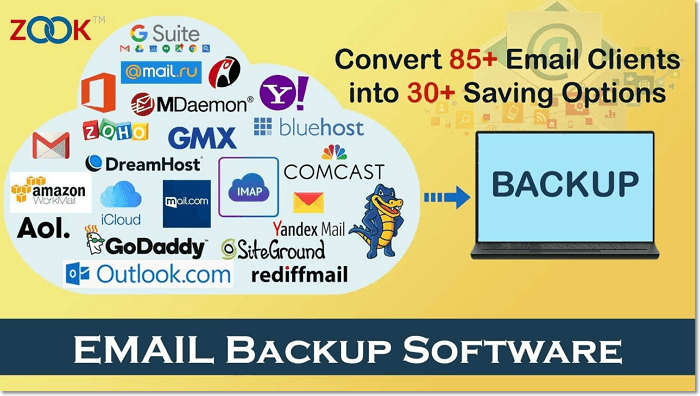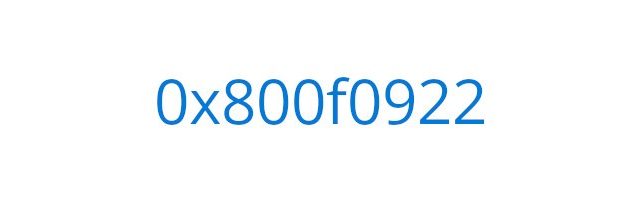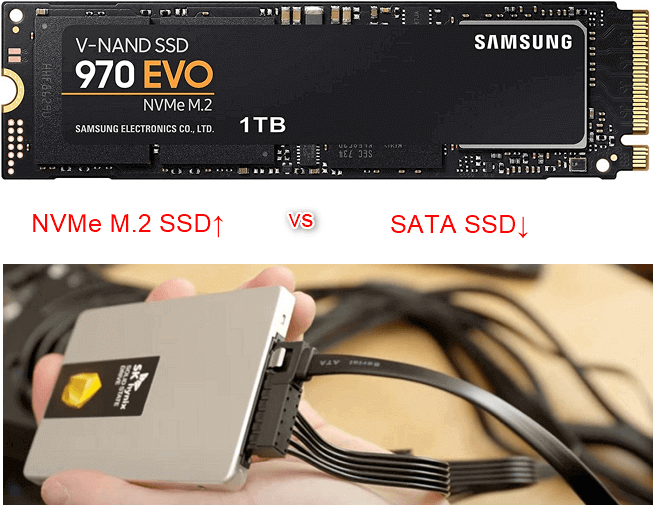Hauptinhalt
Hauptinhalt

- Wie kann man unter Windows 11/10 Festplatte klonen?
- Festplatte klonen - Wozu und wann lohnt es sich?
- Festplatte klonen: Drei Methoden im Überblick
- Vergleich: Welche Klon-Software ist die richtige?
- Beste Festplatte Klonen Software für Windows 11/10/8/7
- Vorbereitung: Das müssen Sie vor dem Klonen beachten
- Schritt-für-Schritt-Anleitung: Festplatte Klonen mit Disk Copy unter Windows
- Den Computer von der geklonten Festplatte aus booten
- Spezialfall: Systemplatte auf SSD klonen für mehr Geschwindigkeit
Wie kann man unter Windows 11/10 Festplatte klonen?
Haben Sie eine neue und leistungsstarke Festplatte und wollen Sie jetzt das Betriebssystem und Ihre wichtigen Daten vollständig auf die neue Festplatte übertragen? Wenn Sie die Festplatten ohne Datenverlust und einfach austauschen wollen, sollten Sie eine 1:1 Sicherungskopie von der alten Festplatte oder Partition erstellen. Aber wie? Das Backup wird im diesem Fall nicht empfohlen. Sondern kann das Klonen Ihnen helfen.
Diese Methode ist hilfreich, wenn Sie das Systemlaufwerk, eine veraltete Festplatte auf eine neuere und leistungsstärkere aktualisieren, und die Computerleistung optimieren wollen. Sie brauchen auch nicht, das Windows System und die Programme erneut zu installieren. Die Partitionen auf der Festplatte, das Dateisystem und den Partitionsstil der Quell- und der Ziel-Festplatte sind gleich. Das Klonen ist vergleichsweise eine sichere und zuverlässige Lösung, damit Sie Windows 10 auf andere Festplatte verschieben können. Aber wie kann man eine Windows 11/10 Festplatte klonen? In diesem Artikel werden wir Ihnen eine einfache Lösung anbieten.
Festplatte klonen - Wozu und wann lohnt es sich?
Was ist Festplatten-Klonen?
Beim Klonen wird eine 1:1-Kopie einer Festplatte oder SSD erstellt, inklusive Betriebssystem, installierten Programmen, Benutzerdaten und sogar versteckten Systempartitionen. Im Gegensatz zur einfachen Datensicherung bleibt die gesamte Struktur erhalten, sodass die geklonte Festplatte sofort bootfähig ist.
Wann ist Klonen sinnvoll?
✅ Hardware-Upgrade (z.B. von HDD auf SSD upgraden)
- Ältere HDDs durch schnellere SSDs ersetzen, ohne Windows neu installieren zu müssen.
- Geeignet für Laptop-Besitzer, wer den Speicherplatz erweitern wollen.
✅ Sicherung vor Systemabstürzen
- Vollständige Kopie des Systems als Backup, falls die Original-Festplatte defekt wird.
- Schnelle Wiederherstellung ohne mühsame Neuinstallation.
✅ Datenmigration auf neuen PC
- Alten Computer ersetzen, aber alle Einstellungen & Programme behalten.
- Spart Stunden an Konfigurationszeit.
✅ Vorbereitung für große Änderungen
- Vor einem Windows-Update oder der Partitionierung soll man eine Sicherungskopie erstellen.
- Falls etwas schiefgeht, kann der vorherigen Zustand einfach und bequem wiederhergestellt werden.
Festplatte klonen: Drei Methoden im Überblick
Bevor wir uns in die praktische Anleitung stürzen, ist es wichtig zu verstehen, dass es nicht den einen Weg gibt. Die beste Methode für Sie hängt von Ihren technischen Kenntnissen und Ihren genauen Anforderungen ab. Hier sind die drei gängigsten Ansätze im Vergleich:
1. Dedizierte Festplatte Klonen Freeware (Die empfohlene Methode für die meisten Anwender)
Für wen geeignet? Ideal für alle Heimanwender, Büronutzer und jeden, der eine stressfreie und garantierte Lösung sucht.
Dies ist bei weitem der einfachste, sicherste und zuverlässigste Weg, eine Festplatte oder SSD zu klonen. Spezialisierte Tools wie EaseUS Disk Copy führen Sie durch den gesamten Prozess und automatisieren die komplexen Aufgaben im Hintergrund.
✅Vorteile:
- Benutzerfreundlichkeit: Grafische Oberfläche (GUI) mit Assistenten, die jeden Schritt erklären.
- Flexibilität: Oft können Sie Partitionen auf dem Ziellaufwerk vergrößern oder verkleinern, besonders nützlich beim Klonen auf eine größere SSD.
- Zusätzliche Features: Viele Tools bieten auch Backup- und Image-Erstellungsfunktionen.
- Robustheit: Behandeln Fehler und Besonderheiten unterschiedlicher Hardware.
❌Nachteile:
- Meistens kostenpflichtige Software für die Vollversion (die Investition lohnt sich aber für die erleichterte Arbeit und vermiedenen Probleme).
2. Kostenlose Kommandozeilen-Tools (Für technisch versierte Nutzer)
Für wen geeignet?: Ausschließlich für erfahrene Linux- und Power-User, die genau wissen, was sie tun.
Unter Linux ist das Kommandozeilen-Tool dd ein mächtiger Standard für das Klonen von Laufwerken. Unter Windows kann man es über WSL (Windows Subsystem for Linux) oder ähnliche Tools nutzen.
✅Vorteile:
- Kostenlos: Keine Kosten für die Software.
- Mächtig: Führt eine reine bitweise Kopie durch, sehr effektiv.
❌Nachteile:
- Hohe Fehleranfälligkeit: Ein einziger Tippfehler kann zur Katastrophe führen (z.B. Überschreiben der falschen Festplatte).
- Keine GUI: Rein textbasiert, keine visuelle Bestätigung der ausgewählten Laufwerke.
- Keine Flexibilität: Klont sektorgenau ohne Option, Partitionen später anzupassen. Die Zielplatte muss mindestens genau so groß sein wie die Quelle.
3. Hardware-Klon-Geräte (Die professionelle Lösung für Dienstleister)
Für wen geeignet?: In erster Linie für IT-Profis, Reparaturwerkstätten und Unternehmen, die täglich viele Laufwerke klonen.
Für IT-Dienstleister und Unternehmen gibt es dedizierte Hardware-Docks, die das Klonen ohne einen PC ermöglichen. Man steckt Quell- und Ziel-Laufwerk in das Dock und startet den Prozess per Knopfdruck.
✅Vorteile:
- Schnell und unkompliziert: Keine Software-Installation nötig.
- Unabhängig vom Betriebssystem: Funktioniert auch mit defekten Systemen, von denen kein Booten mehr möglich ist.
❌Nachteile:
- Sehr teuer: Die Anschaffungskosten lohnen sich nur bei regelmäßiger Nutzung.
- Eingeschränkter Funktionsumfang: Oft weniger flexibel als Software-Lösungen.
📑Fazit und Empfehlung:
Für über 95% aller Nutzer ist Methode 1 – die dedizierte Klon-Software – die bei weitem beste Wahl. Sie sparen Zeit, Nerven und vermeiden riskante Fehler. Die Benutzerfreundlichkeit und die Zusatzfunktionen wie das flexible Anpassen der Partitionen sind den moderaten Preis einer Softwarelizenz absolut wert.
In der folgenden Anleitung konzentrieren wir uns auf die einfachste und effektivste Methode: Das Klonen Ihrer Festplatte mit der Festplatte Klonen Freeware.
Vergleich: Welche Klon-Software ist die richtige?
Die Wahl des richtigen Tools ist entscheidend für einen erfolgreichen Klon-Vorgang. Wir haben die drei beliebtesten Klon-Programme für Windows einem objektiven Vergleich unterzogen, damit Sie die beste Entscheidung für Ihre Bedürfnisse treffen können.
Die wichtigsten Vergleichskriterien im Überblick:
| Funktion/Eigenschaft | EaseUS Disk Copy | AOMEI Backupper | Macrium Reflect |
|---|---|---|---|
| 💶 Preismodell | Pro-Version (Einmalzahlung) mit allen Features | Pro-Version (Einmalzahlung) mit allen Features | Kostenlose Version (nur für persönliche Nutzung) Kostenpflichtige Home- & Server-Lizenzen |
| 👍 Benutzerfreundlichkeit | ⭐⭐⭐⭐⭐ Sehr intuitiv Deutsche Oberfläche, klarer Assistent, ideal für Einsteiger |
⭐⭐⭐⭐ Benutzerfreundlich Klare Oberfläche, etwas mehr Optionen als EaseUS |
⭐⭐⭐ Technischer Für technikversierte User, Oberfläche wirkt etwas veraltet |
| ⚡ Klon-Geschwindigkeit | ⭐⭐⭐⭐⭐ Sehr schnell Optimierte Algorithmen, gute Fortschrittsanzeige |
⭐⭐⭐⭐ Schnell Comparable speed, reliable performance |
⭐⭐⭐⭐ Schnell Proven performance, trusted by professionals |
| 🔄 Sektor-für-Sektor-Klon | ✅ Ja (In der kostenpflichtigen Version) |
✅ Ja (In der kostenpflichtigen Version) |
✅ Ja (In der kostenlosen Version enthalten) |
| 📏 Partitionen vergrößern/verkleinern | ✅ Ja Automatische Anpassung beim Klonen auf größere Platten (Sehr praktisches Feature) |
✅ Ja Manuelle Anpassung der Partitionsgröße möglich |
✅ Ja Manuelle Anpassung der Partitionsgröße möglich |
| **🚀 ** SSD-Optimierung (4K-Ausrichtung) | ✅ Ja Dedizierte Option für beste SSD-Performance |
✅ Ja Automatische Optimierung |
✅ Ja Automatische Optimierung |
| **🌐 ** Sprache | ✅ Vollständige Deutsche Oberfläche | ✅ Deutsche Oberfläche | 🟡 Teilweise Deutsch (UI und Dokumentation primär Englisch) |
| **💻 ** Unterstützung | Umfangreiche Wissensdatenbank, E-Mail-Support | Gute Dokumentation, Community-Support | Sehr gute Dokumentation, Community-Foren |
Beste Festplatte Klonen Freeware für Windows 11/10/8/7
Auf dem Markt gibt es zuverlässige Festplatte Klonen Freeware? Manche Desktop- und quelloffene Programme sind kostenlos. Aber die Vorgänge sind komplex, die Kapazität der Festplatten wird auch eingeschränkt und nur einige Funktionen sind bei der kostenlosen Version verfügbar, z.B., Sie können nur das Systempartition klonen, das Festplatten-Layout kann beim Klonen nicht geändert werden, usw. Deswegen empfehlen wir Ihnen statt einer kostenlosen Klonen-Software sondern eine leistungsstarke und kostengünstige Klonen-Software zu benutzen.
Eine leistungsstarke Klonen-Software soll sicher, einfach zu bedienend und stabil sein. Niemand will Daten während des Klonens verlieren oder auf andere Probleme wie Absturz und System-Fehler gestoßen sein. Aber welche Programm sind hilfreich und sicher zu benutzen? EaseUS Disk Copy wird empfohlen. Auch wenn das Programm kostenpflichtig ist, können Sie mit der Software, die Festplatten ohne Datenverlust bequem zu klonen. Jetzt laden Sie diese Software kostenlos herunter und führen Sie das Klonen wie folgt aus.
Vorbereitung: Das müssen Sie vor dem Klonen beachten
Ein erfolgreiches Klon-Projekt beginnt lange vor dem Klick auf den "Start"-Button. Diese Vorbereitungsschritte sind entscheidend, um Datenverlust zu vermeiden und einen reibungslosen Ablauf zu garantieren. Gehen Sie diese Checkliste sorgfältig durch:
1. Die richtige Ziel-Festplatte auswählen
Das ist der wichtigste Schritt. Ihre Wahl entscheidet über Erfolg oder Misserfolg.
- Kapazität: Die Ziel-Festplatte (oder SSD) muss mindestens so groß sein wie der belegte Speicherplatz auf Ihrer Quell-Festplatte. Beispiel: Ist auf Ihrer 1-TB-Quellplatte 800 GB belegt, reicht eine 1-TB-Zielplatte aus. Eine 500-GB-Platte wäre zu klein.
- Tipp für SSDs: Beim Klonen auf eine SSD sollte diese idealerweise 10-20% größer sein als der belegte Speicherplatz. Dies optimiert die Performance und Lebensdauer durch besseres Over-Provisioning.
- Schnittstelle: Stellen Sie sicher, dass Sie die notwendigen Kabel und Anschlüsse haben (SATA-zu-USB-Adapter für externe Laufwerke, freie M.2-Slots, etc.). Das Ziellaufwerk muss vom BIOS/UEFI und Windows erkannt werden.
2. Daten sichern – das absolute Muss
Auch wenn Klonen eine sichere Methode ist: Erstellen Sie unbedingt eine separate Sicherung Ihrer allerwichtigsten Daten auf einem anderen Datenträger (z.B. einer externen Festplatte oder in der Cloud).
Warum? Sollte während des Klonvorgangs ein unerwarteter Stromausfall auftreten oder ein seltenes Software-Problem passieren, sind Ihre wertvollen Fotos, Dokumente und Projekte so doppelt gesichert. So handeln Profis.
3. Stromversorgung und Stabilität sichern
Ein Abbruch des Klonvorgangs kann zu Datenbeschädigung auf beiden Laufwerken führen.
- Laptop-Nutzer: Schließen Sie Ihr Notebook unbedingt an das Netzteil an! Verlassen Sie sich nicht auf den Akku.
- Desktop-Nutzer: Stellen Sie sicher, dass alle Kabel (Strom und Daten) fest sitzen. Ein stabiler Sitz beugt Verbindungsabbrüchen vor.
- Stromsparmodi deaktivieren: Deaktivieren Sie in den Windows-Energieoptionen vorübergehend den Ruhemodus und den Energiesparmodus, damit der PC während des oft langwierigen Klonens nicht schläft.
4. Das Ziellaufwerk vorbereiten
- Daten übertragen: Sind auf der Ziel-Festplatte bereits Daten? Übertragen Sie diese unbedingt vorher auf ein anderes Laufwerk! Der Klonvorgang wird alle vorhandenen Daten auf dem Zielmedium unwiederbringlich löschen.
- Initialisierung und Formatierung: In der Regel erkennt und formatiert die Klon-Software das Ziellaufwerk automatisch. Es schadet aber nicht, sicherzustellen, dass die Platte in der Windows-Datenträgerverwaltung (
diskmgmt.msc) initialisiert und online geschaltet ist.
5. Aufräumen und Prüfen
- Quellplatte aufräumen: Nutzen Sie die Gelegenheit! Löschen Sie unnötige Dateien von Ihrer Quell-Festplatte. So beschleunigen Sie den Klonvorgang, da weniger Daten bewegt werden müssen.
- Auf Fehler prüfen: Führen Sie vor dem Klonen einen Check der Quell-Festplatte mit
chkdskdurch (eingeben in die Eingabeaufforderung als Administrator:chkdsk C: /f- Laufwerksbuchstabe anpassen). So beheben Sie logische Fehler im Dateisystem präventiv.
📑Zusammenfassung: Wenn Sie diese Checkliste abgearbeitet haben, sind Sie bestens vorbereitet und können den Klonvorgang mit dem größtmöglichen Vertrauen starten. Gehen wir nun zum praktischen Teil über.
Schritt-für-Schritt-Anleitung: Festplatte Klonen mit Disk Copy unter Windows
Im Vergleich zum manuellen Kopieren können Sie nach dem Klonen Ihren Computer und Programme wie gewohnt starten - ohne Neuinstallation des Systems und der Programme. Nach dem Upgrade auf eine größere und leistungsstärkere Festplatte können Sie auch den Speicherplatz erweitern und die Computerleistung optimieren. Mit EaseUS Disk Copy können Sie eine 1:1 Kopie der Quellplatte einfach und schnell erstellen. Dateien, Programme, System und anderen Daten können vollständig auf die neue Festplatten verschoben werden.
Mit der Festplatte Klonen Freeware können Sie Festplatten, Partitionen, SD-Karten, USB-Laufwerke und andere Datenträger einfach klonen. Das Klonen kann einfach und schnell ausgeführt werden. Die Software ermöglicht Ihnen, die System-Migration und das Festplatten-Upgrade einfach und bequem auszuführen. Sie können auch die neue Windows Festplatte bootfähig beim Klonen bootfähig machen, damit Sie den Computer später von diesem Laufwerk aus starten können.
Wenn Sie Ihre Windows 10 Festplatte klonen möchten, können Sie dies anhand der folgenden Schritte tun. Wenn der Klonvorgang abgeschlossen ist, können Sie die neue Festplatte sofort verwenden.
Video-Anleitung zum Klonen der Festplatte mit EaseUS Disk Copy:

Schritt-für-Schritt Anleitung: Windows 11/10 Festplatte klonen
Schritt 1. Laden Sie EaseUS Disk Copy herunter, installieren Sie es und starten Sie es auf Ihrem PC.
Klicken Sie auf "Festplatte Modus" und wählen Sie die Festplatte aus, die Sie kopieren oder klonen möchten. Klicken Sie auf "Nächstes", um fortzufahren.
Schritt 2. Wählen Sie das Ziellaufwerk aus.
Hinweis: Die Zielfestplatte sollte mindestens gleich groß oder sogar größer als die Quellfestplatte sein, wenn Sie die Quellfestplatte kopieren oder klonen möchten.
Schritt 3. Klicken Sie auf "OK", um zu bestätigen, wenn das Programm Sie auffordert, die Daten auf der Zielfestplatte zu löschen.
Schritt 4. Prüfen und bearbeiten Sie das Festplattenlayout.
Wenn Ihr Ziellaufwerk ein SSD-Laufwerk ist, denken Sie daran, die Option zu aktivieren, wenn die Zielplatte SSD ist.
Schritt 5. Klicken Sie auf "Fortfahren", um den Klonvorgang der Festplatte zu starten.
Hauptfunktionen von EaseUS Disk Copy
Niemand möchte seine Daten beim Festplatten- und Computer-Austausch verlieren. Alle wichtige Daten sollten vollständig und unbeschädigt auf die neue Festplatte übertragen. Das Klonen ist die beste Methode, um eine 1:1 Kopie der alten Festplatte auf der neuen zu erstellen. Wenn Sie auf Windows 11 aktualisieren und einen neuen PC oder eine neue Festplatte haben, kann EaseUS Disk Copy Ihnen bei der Einrichtung und der Datenübertragung viel helfen.
- Klonen der Festplatten, der Partitionen und des Systems
- Windows 11 auf HDD/SSD migrieren
- Windows 11 auf einen anderen Computer übertragen
- 4K-Ausrichtung beim SSD-Klonen aktivieren
- Unterstützt das Sektor-für-Sektor-Klonen und die Anpassung des Festplatten-Layouts beim Klonen
EaseUS Disk Copy ist geeignet für beide Anfänger und Profis. Benutzer können die Festplatten mit nur einigen Klicks klonen. Wenn Sie die erweiterten Anforderungen haben, z.B., inkrementelle, differenzielle, planmäßige Sicherungen zu erstellen, können Sie auch einen Backup-Plan erstellen. Diese Festplatte Klonen Freeware ist sehr einfach zu bedienend und kompatibel mit fast allen Windows Systemen.
Den Computer von der geklonten Festplatte aus booten
Nach dem Klonen sollten Sie noch den Computer konfigurieren. Es gibt zwei Fälle.
- Wenn Sie die alte Festplatte nicht mehr benutzen und von dem Computer rausgenommen haben, kann der Computer direkt von der neuen Festplatte aus starten.
- Wenn Sie die alte Festplatte weiter benutzen, damit Sie Daten darauf speichern können, sollten Sie die Bootreihenfolge ändern. Aber wie? Führen Sie die folgende Anleitung aus.
Schritt 2. Starten Sie Ihren PC neu.
Schritt 3. Drücken Sie die Taste , um das BIOS-Menü zu öffnen. Die Taste ist von Hersteller zu Hersteller unterschiedlich. Bei den meisten PCs ist es jedoch F8.
Schritt 4. Öffnen Sie die Registerkarte "Erweitert".
Schritt 5. Suchen Sie den "schnellen BIOS-Modus" und deaktivieren Sie ihn.
Schritt 6. Öffnen Sie nun die Registerkarte "Boot".
Schritt 7. Wählen Sie in der Option "Boot-Gerätepriorität" "USB" als primäres Boot-Gerät.
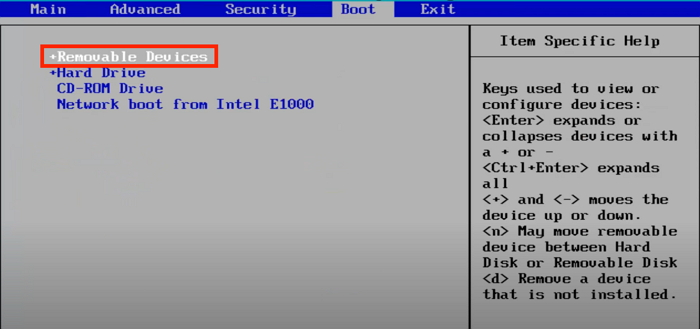
Schritt 8. Beenden Sie das BIOS nach dem Speichern der Änderungen.
Spezialfall: Systemplatte auf SSD klonen für mehr Geschwindigkeit
Warum lohnt sich dieser Upgrade?
Das Ersetzen einer alten Festplatte (HDD) durch eine moderne Solid State Drive (SSD) ist die effektivste Geschwindigkeitsverbesserung, die Sie an Ihrem PC oder Laptop vornehmen können. Der Unterschied ist atemberaubend:
- ⏩ Sofortiger Systemstart: Windows bootet in Sekunden, nicht in Minuten.
- ⚡ Blitzschnelles Laden: Anwendungen und Spiele starten nahezu sofort.
- 🎮 Flüssigeres System: Allgemeine Systemoperationen fühlen sich deutlich reaktionsschneller an.
- 🔋 Geringerer Stromverbrauch (bei Laptops): SSDs verbrauchen weniger Energie, was die Akkulaufzeit verlängern kann.
- 🤐 Lautloser Betrieb: SSDs haben keine beweglichen Teile und sind komplett geräuschlos.
Das Beste daran: Sie müssen Windows und Ihre ganzen Programme nicht neu installieren! Durch das Klonen Ihrer Systemplatte wandert Ihr komplettes System eins-zu-eins auf die neue SSD, inklusive aller Einstellungen, Dateien und Lizenzen.
Wichtige Vorbereitungen für den System-Umzug
Dieser Prozess erfordert etwas mehr Sorgfalt als das Klonen einer einfachen Datenträger. Gehen Sie diese Checkliste durch:
- ✅ SSD-Kapazität prüfen: Die neue SSD muss größer sein als der aktuell belegte Speicherplatz auf Ihrer System-HDD. Verwenden Sie die Windows-Datenträgerverwaltung (
diskmgmt.msc), um den belegten Platz auf Laufwerk C: zu überprüfen. - ✅ SATA-zu-USB-Adapter oder Einbaurahmen besorgen: Da Sie die SSD zunächst als zweites Laufwerk anschließen müssen, benötigen Sie einen Adapter (für externe Verbindung) oder einen Einbaurahmen (für den Einbau in einen freien Festplattenschacht im Desktop-PC).
- ✅ BIOS/UEFI-Einstellung prüfen: Stellen Sie sicher, dass der SATA-Controller im BIOS Ihres Mainboards auf AHCI eingestellt ist (nicht auf IDE/RAID). Dies ist für SSDs essentiell und gewährleistet die beste Performance. (Hinweis: Änderungen an dieser Einstellung nach der Installation von Windows können zu Boot-Fehlern führen. Prüfen Sie sie daher vor dem Klonen.)
- ✅ Datensicherung erstellen: Erstellen Sie ein vollständiges System-Image-Backup oder sichern Sie zumindest Ihre wichtigsten persönlichen Daten auf einer externen Festplatte. Dies ist Ihr Sicherheitsnetz.
Schritt-für-Schritt: Systemplatte auf SSD klonen
Der Prozess mit EaseUS Disk Copy ist derselbe wie oben beschrieben, mit einem kritischen zusätzlichen Schritt.
Wichtigster Schritt nach dem Klonen: Schalten Sie den Computer aus. Trennen Sie die alte HDD und setzen Sie die neue SSD an deren Platz ein. Schließen Sie die SSD an den gleichen SATA-Port an, den vorher die HDD belegt hat.
Der erste Start und BIOS-Konfiguration
- Schalten Sie den PC ein und starten Sie sofort das BIOS/UEFI (mehrmals Entf-, F2- oder F10-Taste drücken).
- Navigieren Sie zum Boot-Bereich (Boot Order / Boot Priority).
- Stellen Sie die neue SSD als primäres Startlaufwerk (Boot Option #1) ein.
- Speichern Sie die Einstellungen und verlassen Sie das BIOS (Save & Exit).
Ihr System sollte nun blitzschnell von der neuen SSD starten. Alles ist genau wie zuvor, nur viel, viel schneller.
Was tun mit der alten Festplatte?
Sie können die alte HDD nach erfolgreichem Start von der SSD:
- Als sekundären Datenspeicher formatieren und weiterverwenden.
- Als externes Backup-Laufwerk in ein Gehäuse einbauen.
- Sicher aufbewahren, bis Sie sicher sind, dass alles auf der SSD einwandfrei funktioniert.
Das Fazit
Der Artikel handelt sich um die Bedeutung des Klonens einer Festplatte unter Windows 10 und empfiehlt die Verwendung von spezieller Software, um diesen Vorgang durchzuführen. Es wird erklärt, dass das Klonen einer Festplatte eine effektive Methode ist, um alle Daten und Einstellungen von einer Festplatte auf eine andere zu übertragen, ohne sie manuell neu installieren zu müssen. Die vorgeschlagene Software, EaseUS Disk Copy, wird als einfach zu bedienende und zuverlässige Lösung für das Klonen von Festplatten unter Windows 10 empfohlen. Es wird darauf hingewiesen, dass das regelmäßige Erstellen von Backups und das Klonen von Festplatten wichtige Schritte sind, um Datenverlust zu vermeiden und die Systemleistung zu optimieren.
Häufig gestellte Fragen
1. Warum ist es wichtig, eine Festplatte unter Windows 10 zu klonen?
Es ist wichtig, eine Festplatte unter Windows 10 zu klonen, um alle Daten und Einstellungen von einer Festplatte auf eine andere zu übertragen, ohne sie manuell neu installieren zu müssen. Dies spart Zeit und Aufwand bei der Übertragung von Daten und sorgt dafür, dass alle wichtigen Dateien und Programme sicher auf der neuen Festplatte gespeichert werden.
2. Welche Software wird empfohlen, um eine Festplatte unter Windows 10 zu klonen?
Die empfohlene Festplatte Klonen Freeware für Windows ist EaseUS Disk Copy. Diese Software wird als einfach zu bedienende und zuverlässige Lösung für das Klonen von Festplatten empfohlen.
3. Warum ist das regelmäßige Erstellen von Backups und das Klonen von Festplatten wichtig?
Das regelmäßige Erstellen von Backups und das Klonen von Festplatten sind wichtige Schritte, um Datenverlust zu vermeiden und die Systemleistung zu optimieren. Durch das regelmäßige Erstellen von Backups können wichtige Dateien gesichert werden, um im Falle eines Datenverlusts schnell wiederhergestellt zu werden.
4. Wie funktioniert das Klonen einer Festplatte unter Windows 10 mit EaseUS Disk Copy?
EaseUS Disk Copy bietet eine benutzerfreundliche Oberfläche, die es einfach macht, eine Festplatte unter Windows 10 zu klonen. Nach dem Starten der Software wählt man die Option "Festplatte Modus" aus und folgt den Anweisungen, um die gewünschte Festplatte zu wählen und den Klonvorgang zu starten. Die Software führt dann automatisch alle Schritte aus, um die Festplatte erfolgreich zu klonen.
War diese Seite hilfreich? Ihr Support ist uns wirklich wichtig!

EaseUS Disk Copy
EaseUS Disk Copy ist leistungsstarkes aber sehr einfach zu bedienendes Tool zum Klonen und Migrieren von HDDs/SSDs. Das Tool ermöglicht Ihnen, ein Systemlaufwerk schnell und einfach auf eine neue Festplatte (oder eine neu installierte SSD) zu migrieren, wobei nur ein Minimum an Konfiguration erforderlich ist.
-
Aktualisiert von
Jahrgang 1990; Studierte Deutscher Philologie an SISU, China; Seit 2011 zum festen Team der EaseUS-Redaktion. Seitdem schreibte sie Ratgeber und Tipps. Zudem berichtete sie über Neues und Aufregendes aus der digitalen Technikwelt. …Vollständige Bio lesen -
Geschrieben von
Markus verfügt über 10+ Jahre Praxiserfahrung in Datenwiederherstellung, Festplatten-/Partitionsverwaltung und Multimedia-Technologien. Er beherrscht die Kunst, komplexe Probleme zu vereinfachen und effiziente Lösungsanleitungen zu erstellen. Privat liebt er Filme, Reisen und kulinarische Genüsse. …Vollständige Bio lesen
EaseUS Disk Copy

Professionelles Tool zum Klonen der Festplatten, der Partitionen und anderer Datenträger.
Hot-Artikel
-
29 Dezember 2023
![]()
-
01 Januar 2024
![]()
-
19 Oktorber 2023
![]()
-
19 Oktorber 2023
![]()
-
23 Januar 2024
![]()
-
29 Dezember, 2023
![]()
-
29 Dezember, 2023
![]()
-
29 Dezember, 2023
![]()
Interessante Themen